通过专注模式与任务绑定可精准追踪时间投入。在滴答清单中,可在任务详情页点击“开始专注”直接关联;或从专注中心手动选择目标任务进行绑定;对于重复任务,可预设默认专注时长,实现自动继承设置,提升效率。
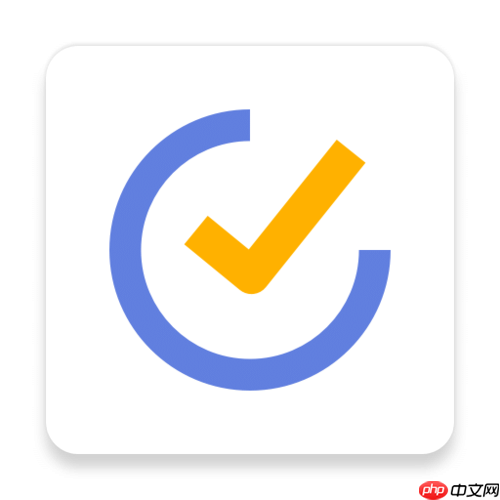
如果您希望在使用滴答清单进行时间管理时提升效率,可以通过专注模式与具体任务绑定来实现目标追踪和时间投入的精准记录。启用专注模式后,将其与已有任务关联,可自动同步完成次数或持续时间至对应任务。
本文运行环境:iPhone 15 Pro,iOS 18
此方法适用于您已创建任务,并希望通过该任务直接开启一次专注计时,系统会自动将本次专注与任务绑定。
1、打开滴答清单应用,进入“任务”列表,找到需要关联专注模式的具体任务并点击进入详情页面。
2、在任务详情界面底部,点击“开始专注”按钮,系统将自动跳转至专注模式设置界面。
3、设定专注时长(如25分钟),确认后点击“开始”,此时专注计时启动,且本次专注会自动归属于当前任务。
4、专注结束后,系统会自动记录本次专注时长并更新到该任务的“累计专注时间”中。
此方式适合在未打开具体任务的情况下,从专注模块主动选择目标任务进行关联。
1、在滴答清单主界面下方导航栏点击“专注”标签,进入专注中心。
2、点击“开始新的专注”或“计划专注”,进入专注配置页面。
3、在专注设置过程中,找到“关联任务”选项,点击后系统将列出所有未完成的任务列表。
4、在搜索框中输入任务名称快速定位,选择目标任务,完成选择后设置专注时长并点击“开始”。
5、专注期间,任务状态不会自动变更,但结束后的数据会同步至所选任务下。
对于周期性执行的任务,可以预设其默认使用专注模式,每次触发任务时自动关联相同专注参数。
1、编辑一个重复任务(例如每日晨间计划),在任务设置中找到“默认专注时长”选项。
2、开启该功能,并设置标准专注时间为25分钟或其他合适值。
3、保存任务设置后,每次点击“开始专注”时,系统将自动加载预设时长并绑定当前实例任务。
4、即使任务是重复型的,每次专注记录仍独立统计,并可在任务历史中查看各次专注详情。
以上就是滴答清单专注模式如何与任务关联_滴答清单专注模式与任务绑定操作步骤的详细内容,更多请关注php中文网其它相关文章!

每个人都需要一台速度更快、更稳定的 PC。随着时间的推移,垃圾文件、旧注册表数据和不必要的后台进程会占用资源并降低性能。幸运的是,许多工具可以让 Windows 保持平稳运行。




Copyright 2014-2025 https://www.php.cn/ All Rights Reserved | php.cn | 湘ICP备2023035733号